Si të merrni dhe modifikoni pamjet e ekranit në Android Pie

Mësoni se si të bëni pamje nga ekrani në pajisjen tuaj Android Pie dhe t'i modifikoni ato me këtë tutorial të detajuar.
Ju e dini që keni futur fjalëkalimin e duhur, por për disa arsye nuk keni akses në internet. Ju e keni modemin të ndezur kështu që nuk mund të jetë ashtu, por minutat kalojnë dhe ende asgjë. Kur shfaqet ky problem, ai duhet të rregullohet sa më shpejt që të jetë e mundur, kështu që nuk keni nevojë të vazhdoni të përdorni të dhënat tuaja celulare.
Ka këshilla të ndryshme që mund të provoni për të hequr qafe këtë problem një herë e përgjithmonë. Mund të filloni me më të lehtat pasi do të habiteni se sa herë një rinisje e thjeshtë mund të rregullojë një problem të tillë si ai me të cilin po përballeni tani.
Tashmë keni kontrolluar nëse e keni modemin të ndezur dhe nëse është i ndezur, por a është aktivizuar opsioni WiFi në pajisjen tuaj Android? Mund ta keni fikur për ndonjë arsye dhe keni harruar ta ndizni përsëri. Gjithashtu, kontrollo për të parë nëse e ke të aktivizuar modalitetin e aeroplanit pasi ky opsion do të parandalojë gjithashtu lidhjen e pajisjes me WiFi.
Për të kontrolluar të dyja këto opsione, rrëshqitni poshtë nga pjesa e sipërme e ekranit tuaj dhe kontrolloni për të parë nëse opsioni WiFi është aktiv. Nëse nuk e shihni opsionin "Modaliteti i aeroplanit", rrëshqitni edhe një herë poshtë dhe duhet të jetë aty.
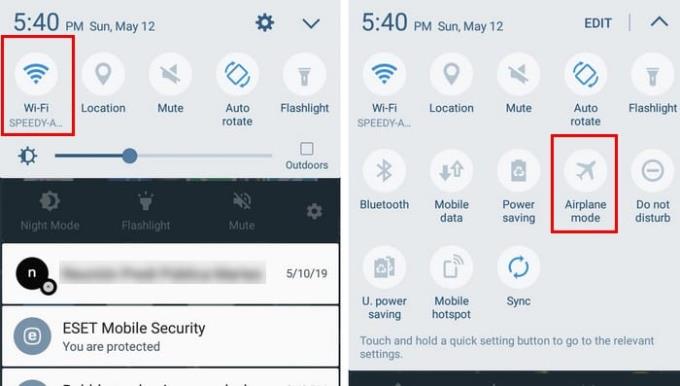
Ashtu siç thotë emri, qëllimi i modalitetit të kursimit të energjisë është t'ju kursejë sa më shumë energji. Kjo veçori zakonisht do të çaktivizojë WiFi-në tuaj pasi dihet se e zbraz baterinë tuaj në mënyrë të konsiderueshme.
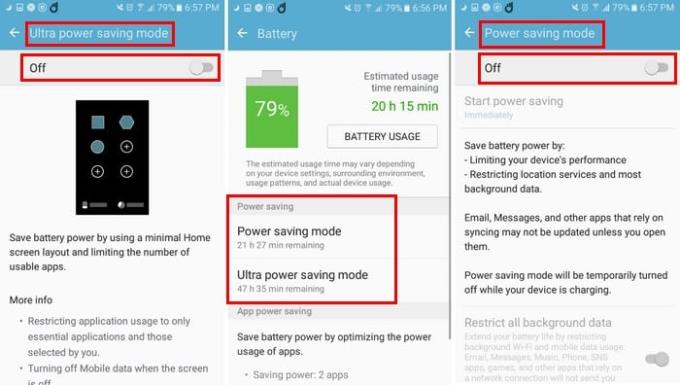
Për të çaktivizuar funksionin e modalitetit të kursimit të baterisë, shkoni te cilësimet e pajisjes tuaj dhe shkoni te bateria. Në opsionin e baterisë, do të shihni modalitetin e kursimit të baterisë dhe modalitetin ultra të kursimit të baterisë. Nëse keni ndonjë nga këto dy opsione të aktivizuara, zgjidhni ato dhe çaktivizoni ato.
Harrimi i rrjetit dhe rilidhja është një opsion që më ka funksionuar në të kaluarën. Shkoni te cilësimet, pasuar nga opsioni WiFi. Rrjetet WiFi që keni shtuar në telefonin tuaj do të listohen.
Do t'ju duhet të prekni dhe harroni secilin rrjet veç e veç. Kur trokitni lehtë mbi secilin prej rrjeteve, do të shihni një opsion blu "Harroje" në fund djathtas. Sapo ta prekni, nuk do të keni më akses në rrjet.
Ndiqni hapat që keni marrë për të harruar rrjetet, por këtë herë, është për t'u rilidhur. Klikoni në rrjetin me të cilin keni probleme dhe futni fjalëkalimin. Duhet të jeni në gjendje të rilidheni tani.
Pajisja juaj mund të heqë lidhjen WiFi sepse e keni të çaktivizuar opsionin. Për ta aktivizuar këtë veçori, shkoni te Cilësimet dhe më pas opsioni WiFi. Në krye të djathtë të lidhjeve tuaja WiFi të listuara, trokitni lehtë mbi opsionin Më shumë.
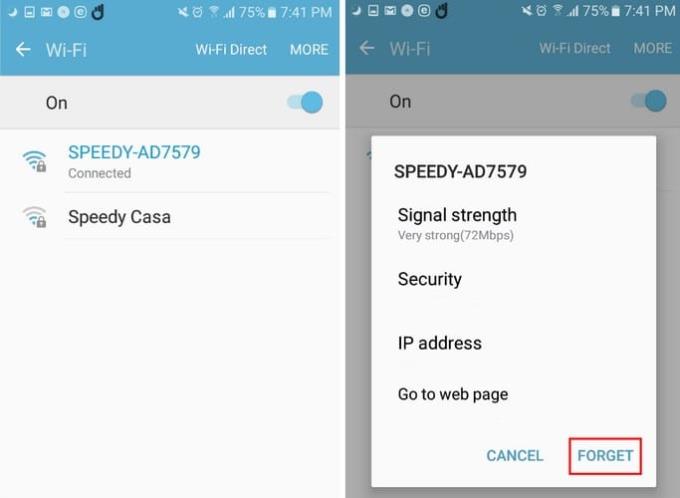
Nëse nuk e shihni opsionin Mbaj WiFi aktiv gjatë gjumit, zgjidhni opsionin e avancuar, opsioni duhet të jetë aty. Duke aktivizuar këtë veçori, do të jeni gjithmonë të lidhur me rrjetin WiFi sipas dëshirës tuaj, por kjo do të rrisë konsumin e baterisë.
Duke përdorur të dhënat tuaja celulare, do të jeni ende në gjendje të lidheni me internetin, por ideja e përdorimit të WiFi mund të kurseni një sasi të konsiderueshme të të dhënave celulare. A më ka munguar një metodë që ka funksionuar për ju? Ndani atë me ne në komente.
Mësoni se si të bëni pamje nga ekrani në pajisjen tuaj Android Pie dhe t'i modifikoni ato me këtë tutorial të detajuar.
Animojis ishte një nga veçoritë më të përfolura të iPhone kur u lançua Animojis, por ato janë kufizuar vetëm në iPhone X deri tani. Sidoqoftë, ekziston një mënyrë për të marrë diçka të krahasueshme në pajisjen tuaj Android.
Mësoni fuqitë e përdorimit të aplikacionit Zedge për të zgjedhur nga mijëra zile të ndryshme në pajisjen tuaj Android.
Mësoni bazat se si të përdorni Android Pay nga smartfoni ose ora juaj inteligjente Android.
Përdorues të shumtë të Android mund të kenë hapësirën e tyre me aplikacionet dhe të dhënat e tyre në pajisjet e tyre. Ja se si t'i konfiguroni të gjitha.
Mësoni se si të rregulloni një problem të zakonshëm ku njoftimet në pajisjen tuaj Android mund të vonohen ose të mos shfaqen siç duhet.
Mësoni disa truke të Gboard që mund të mos i dini me këtë postim.
Përdoruesit e Android i janë lutur Google prej vitesh që të shtojë një modalitet të errët ose një temë në celularët e tyre. Ja se si ta aktivizoni.
Google ka ndërtuar një veçori të njohur si "Modaliteti i fshehtë" në shfletuesin Chrome, i cili u mundëson përdoruesve të shfletojnë internetin pa pasur historikun e tyre.
Sa më komode të bëhet diçka, aq më mirë, apo jo? E njëjta gjë vlen edhe për kontrollin e volumit në pajisjen tuaj Android. Për shembull, ndoshta ju dëshironi
Gëzimi dhe emocioni që vjen me marrjen e një telefoni inteligjent të ri Android mund të jetë jetëshkurtër nëse nuk jeni në gjendje të përdorni aplikacionet nga ai i mëparshmi. Ja se si të transferoni aplikacionet nga një pajisje në tjetrën.
Një smartphone është pajisja juaj private. Megjithatë, ndonjëherë, nuk na mbetet gjë tjetër veçse ta ndajmë atë me miqtë ose familjen. Mund të mos ndiheni rehat kur dorëzoni telefonin nëse keni disa aplikacione në pajisjen tuaj. Ja si t'i fshehni ato.
Ndërsa në pjesën më të madhe aplikacionet në telefonat tanë janë atje sepse ne i duam dhe i kemi shkarkuar në një moment, kjo nuk është e vërtetë për të gjithë.
Aktiviteti i regjistruar në llogarinë tuaj të Google nga pajisja juaj Android mund t'ju tronditë. Menaxhoni të dhënat dhe privatësinë tuaj me këto këshilla.
Gjetja e fluturimeve të lira është gjëja e parë që mendoni kur kalon koha e pushimeve. Kush nuk dëshiron të kursejë para, apo jo? Por, me kaq shumë opsione
Zbuloni pse ju merrni një pamje të ekranit Cant të marrë për shkak të mesazhit të politikës së sigurisë kur përpiqeni të kapni ekranin.
Android dhe iOS janë dy sistemet operative më të përdorura në telefonat celularë. Kur bëhet fjalë për blerjen e një smartphone të ri, shumë blerës janë të hutuar se cilin të blejnë.
Android Pie vjen me shumë veçori të shkëlqyera. Disa nga ato veçori nuk janë aq të lehta për t'u gjetur sa të tjerat, siç është opsioni Feature Flags. Për të përdorur këto
Përdoruesit e Android janë gjithmonë në kërkim të mënyrave për ta bërë baterinë e pajisjeve të tyre të zgjasë më gjatë. Ju keni shumë informacione të vlefshme në pajisjen tuaj, kështu që po punoni
A është niveli i volumit i ulët kur përdorni një kufje bluetooth me Android-in tuaj. Zgjidheni problemin me këtë rregullim.
Dëshironi ta bëni telefonin tuaj të paarritshëm? Ndiqni këto truket më të mira për ta bërë numrin tuaj të paarritshëm kur dikush ju telefonon.
Mësoni si të dërgoni mesazhe anonime me tekst nga kompjuteri falas. Vizitoni këto faqe që ofrojnë një mënyrë të thjeshtë për të dërguar SMS pa zbuluar identitetin.
Lexoni librat tuaj të preferuar në një nga këto aplikacione leximi të mbushura me veçori për Android. Të gjitha janë falas për tu përdorur me blerjet brenda aplikacionit.
Transmetimi i muzikës është rritur shumë pasi të gjithë po kërkojnë aplikacionet e muzikës. Këtu janë 10 aplikacionet më të mira muzikore dhe shërbimet e transmetimit të muzikës.
Nëse jeni duke kërkuar përgjigje se si të dini nëse dikush ju ka bllokuar numrin tuaj, lexoni këtë artikull dhe zbuloni mënyrat e ndryshme për t’u siguruar.
Mësoni se si të bllokoni dhe zhbllokoni njerëzit në Snapchat. Këtu janë hapat e thjeshtë dhe të shpejtë për ta bërë këtë.
Google Maps ka një veçori të dobishme që ju lejon të gjurmoni vendndodhjen e dikujt duke përdorur numrin e tyre të telefonit me kusht që të ndajnë vendndodhjen e tyre me ju.
Discover how easy it is to change the language on your Motorola Android TV and how you can even do it if youre in a hurry.
Paneli i cilësimeve të shpejta në pajisjet Android është një mjet i fuqishëm dhe i përshtatshëm që ofron qasje të lehtë në cilësimet dhe veçoritë thelbësore. Megjithatë, jo
Nisja në udhëtim me një smartphone krejt të ri Android është emocionuese, emocionuese dhe paksa frikësuese. Sistemi operativ më i fundit Android është i mbushur me




























